Rumah >tutorial komputer >Penyelesaian masalah >Hearthstone Terperangkap pada Skrin Memuatkan: Ini Panduan Penuh
Hearthstone Terperangkap pada Skrin Memuatkan: Ini Panduan Penuh
- Barbara Streisandasal
- 2024-10-03 20:02:02971semak imbas
Dieser Artikel von MiniTool bietet umfassende Lösungen, die Ihnen helfen, das Problem „Hearthstone bleibt im Ladebildschirm hängen“ zu beheben. Hier finden Sie mögliche Ursachen und geeignete Methoden zur Fehlerbehebung, um Ihr Spielerlebnis zu verbessern.
Hearthstone bleibt beim Ladebildschirm hängen
Ich habe meinen PC Mitte Dezember auf Windows 10 aktualisiert. und Hearthstone lädt das Spiel nicht mehr über die Türen mit dem leuchtend blauen Wirbel hinaus. Ich habe mir einige frühere Threads angesehen, aber sie haben keine Antworten geliefert, die für mich funktioniert haben. Bitte helfen Sie!www.hearthpwn.com
Wenn Sie ein Fan von PC-Spielen sind, sind Sie wahrscheinlich mit Hearthstone vertraut. Obwohl dieses beliebte Sammelkartenspiel ein großartiges Spielerlebnis bietet, ist es mit Fehlern und Störungen behaftet. Eines der frustrierendsten Probleme ist, dass Hearthstone im Ladebildschirm hängen bleibt. Wenn Sie in Hearthstone auf einen unendlichen Ladebildschirm stoßen, dessen Tür einen leuchtend blauen Wirbel aufweist, kann dies Ihre Freude am Spiel erheblich beeinträchtigen. Aber keine Sorge, die Dinge werden viel einfacher, wenn Sie die unten aufgeführten Lösungen befolgen. Scrollen Sie weiter, um weitere Informationen zu erhalten.
Warum Hearthstone beim Laden unter Windows hängen bleibt
Der lange Ladebildschirm in Hearthstone kann aus verschiedenen Gründen auftreten:
- Beschädigt Spieledateien: Installationsfehler oder beschädigte Spieledateien können das korrekte Laden des Spiels unterbrechen.
- Veraltete Gerätetreiber: Veraltete oder beschädigte Treiber können dazu führen, dass das Spiel während des Spiels nicht mehr reagiert Ladevorgang.
- Konflikte zwischen Software: Der gleichzeitige Betrieb anderer Anwendungen im Hintergrund kann die optimale Leistung des Spiels beeinträchtigen. Dazu gehören Antivirenprogramme, die Spieldateien möglicherweise fälschlicherweise als Sicherheitsbedrohungen interpretieren.
- Probleme mit der Internetverbindung: Instabile Internetverbindungen oder niedrige Internetgeschwindigkeit können zu längeren Ladezeiten oder Ausfällen führen.
- Systemstörungen: Manchmal kann eine Fehlfunktion im System oder in der Software dazu führen, dass Hearthstone nicht geladen werden kann.
So beheben Sie, dass Hearthstone beim Laden unter Windows hängen bleibt
Fix 1: Grafiktreiber aktualisieren
Einige Spieler haben berichtet, dass die Aktualisierung ihrer Grafiktreiber auf die neueste Version dieses Problem, das Hearthstone nicht lädt, behebt. Gehen Sie dazu wie folgt vor:
Schritt 1: Drücken Sie gleichzeitig Win X und wählen Sie Geräte-Manager in der Liste aus.
Schritt 2: Doppelklicken Sie auf Anzeigeadapter, um es zu erweitern, und klicken Sie mit der rechten Maustaste auf Ihren Grafiktreiber.
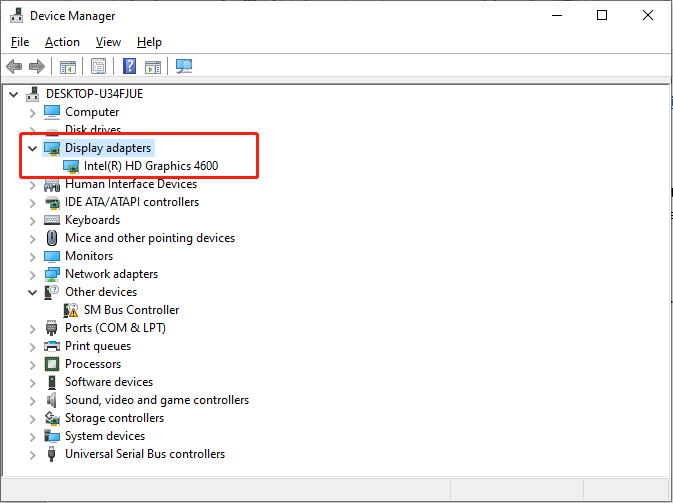
Schritt 3: Wählen Sie Treiber aktualisieren. Wählen Sie im Popup-Fenster die Option Automatisch nach Treibern suchen.

Folgen Sie den Anweisungen auf dem Bildschirm, um den Aktualisierungsvorgang abzuschließen. Während dieses Vorgangs lädt Windows automatisch den neuen Grafiktreiber herunter und installiert ihn auf Ihrem Computer.
Betulkan 2: Tutup Perisian yang Tidak Diperlukan
Kadangkala, proses latar belakang mungkin aktif, menggunakan banyak sumber sistem, yang boleh mengakibatkan RAM, ruang cakera atau ketersediaan CPU tidak mencukupi untuk permainan dimuatkan dengan betul. Dalam kes sedemikian, adalah perlu untuk menamatkan program latar belakang ini.
Langkah 1: Tekan kombinasi kekunci Ctrl Shift Esc untuk membuka Task Pengurus.
Langkah 2: Dalam tab Proses, klik kanan program yang anda tidak perlu gunakan lagi dan pilih Tamat tugas.

Langkah 3: Lancarkan semula Hearthstone dan semak sama ada anda boleh memuatkan permainan tanpa ralat.
Pertimbangkan untuk menggunakan penggalak permainan untuk mengoptimumkan prestasi permainan komputer anda dan sambungan rangkaian. Lihat MiniTool System Booster untuk pengoptimuman sistem profesional. Ia memperuntukkan semula sumber kepada permainan untuk masa muat yang lebih pantas dan permainan yang lebih lancar. Selain itu, ia boleh mempercepatkan sambungan internet anda semasa bermain permainan.
Betulkan 3: Benarkan Permainan Melalui Tembok Api Windows dan Tambah Pengecualian
Jika permainan disekat oleh Windows Defender Firewall dan tidak termasuk dalam senarai Pengecualian Windows Defender, Hearthstone yang tersekat semasa memuatkan isu skrin mungkin berlaku. Oleh itu, anda boleh menyemak sama ada tembok api menyekat port atau program seperti Hearthstone.
Langkah 1: Tekan Win I serentak untuk membuka Tetapan Windows.
Langkah 2: Navigasi ke Kemas Kini & Keselamatan > Keselamatan Windows > Tembok api & perlindungan rangkaian.
Langkah 3: Dalam tetingkap pop timbul, klik Benarkan apl melalui tembok api.

Langkah 4: Dalam antara muka berikut, klik butang Tukar tetapan.

Langkah 5: Cari Hearthstone dan pastikan kotak pilihan di bawah kedua-dua Swasta dan Awam ditandakan.
Langkah 6 : Tutup antara muka Windows Firewall & perlindungan rangkaian dan kembali ke antara muka Tetapan Windows.
Langkah 7: Dalam antara muka Windows Security, klik Bahagian perlindungan virus & ancaman. Kemudian, dalam tetingkap pop timbul, pilih Urus tetapan di bawah Tetapan perlindungan virus & ancaman.

Langkah 8: Tatal ke bawah untuk mencari bahagian Pengecualian, kemudian pilih pilihan Tambah atau alih keluar pengecualian.
Langkah 9: Dalam UAC gesaan, klik butang Ya. Seterusnya, klik butang Tambah pengecualian untuk menambah pengecualian Windows Defender.
Langkah 10: Dalam menu lungsur, pilih Proses, taip Hearthstone dalam kotak, dan klik Tambah.

Buka semula permainan dan semak sama ada Hearthstone tersekat semasa memuatkan isu skrin telah hilang.
Betulkan 4: Padamkan Folder Hearthstone
Cache buggy boleh menyebabkan masalah dalam fungsi permainan Hearthstone seperti kegagalan untuk memuatkan, jadi membersihkannya boleh memberi manfaat.
Langkah 1: Tekan Win R bersama-sama untuk membuka kotak dialog Run, taip %localappdata%,dan tekan Enter.
Langkah 2: Cari direktori BlizzardHearthstone.
Langkah 3: Alih keluar Folder Hearthstone, atau letakkan semula ke Desktop anda atau lokasi lain.
Langkah 4: Lancarkan permainan sekali lagi dan lihat jika isu berterusan.
Kata Akhir
Jika anda mengalami Hearthstone tersekat pada pemuatan isu skrin, siaran ini mungkin memberi anda beberapa penyelesaian praktikal. Mudah-mudahan, anda boleh mendapatkan maklumat berguna dalam artikel ini.
Atas ialah kandungan terperinci Hearthstone Terperangkap pada Skrin Memuatkan: Ini Panduan Penuh. Untuk maklumat lanjut, sila ikut artikel berkaitan lain di laman web China PHP!
Artikel berkaitan
Lihat lagi- Bagaimana untuk menyelesaikan ralat fatal win11steam
- Bagaimana untuk menyelesaikan masalah yang pemasangan Win11 memerlukan TPM2.0
- Langkah mudah dan berkesan untuk menyelesaikan ralat 0x80070057
- Betulkan Ralat 0x80070057: Selesaikan Masalah Komputer dengan Cepat
- panduan win11 untuk memasang aplikasi android

